打开Word时弹出在试图打开文件时遇到错误的提示怎么办
如果在打开Word时,弹出如下窗口:在试图打开文件时遇到错误,报错并显示请尝试下列方法:
*检查文档或驱动器的文件权限;
*确保有足够的内存和磁盘空间;
*用文本恢复转换器打开文件;该怎么办呢?今天就跟大家介绍一下打开Word时弹出在试图打开文件时遇到错误的提示的具体解决方法。
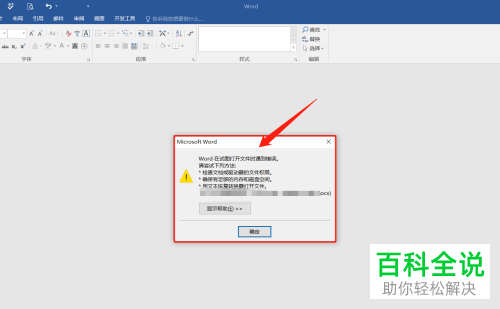
1. 首先打开电脑上的Word文档,进入编辑页面后,点击左上方的【文件】选项。
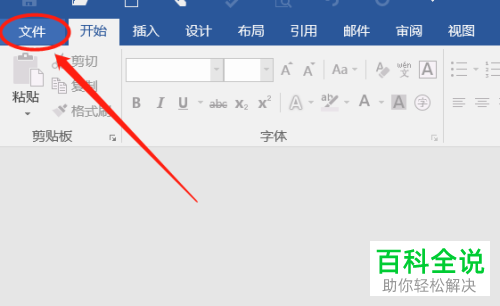
2. 在打开的文件菜单中,点击左下方的【选项】。
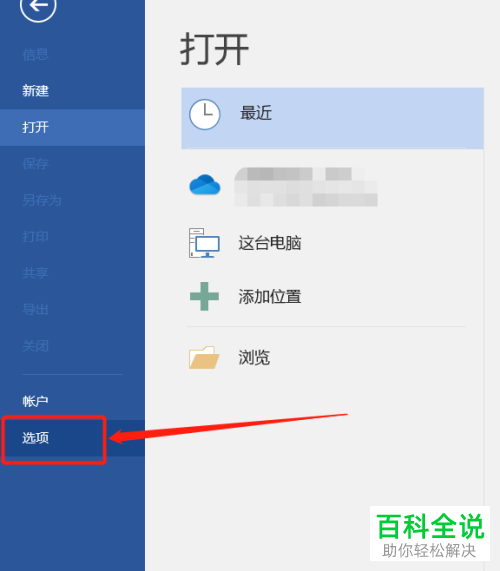
3. 在弹出的Word选项窗口中,点击左侧的【信任中心】选项。
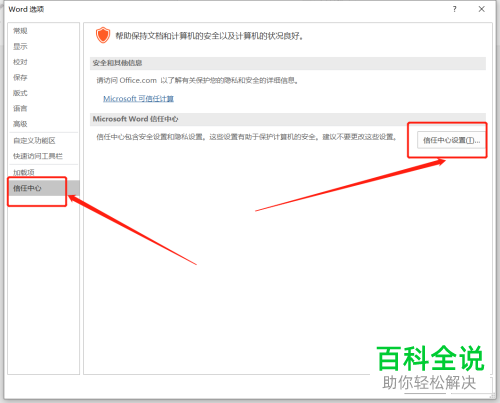
4. 在弹出的信任中心窗口中,点击左侧的【文件阻止设置】选项,在右侧就会显示显示可选择的文件类型了。

5. 将文件类型右侧的【打开】和【保存】的【✔】全部取消,在下方打开选定文件类型的行为中,点选上【在"受保护的视图"中打开所选定的文件类型】,最后,点击右下方的确定按钮即可。

6. 此时,将Word文档关闭后,重新打开,就可以正常开启了。
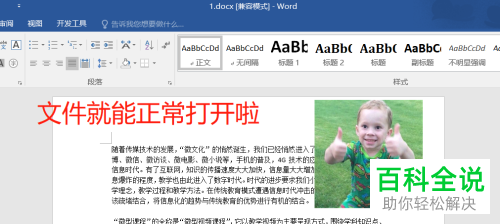
以上就是打开Word时弹出在试图打开文件时遇到错误的提示的具体解决方法。
赞 (0)

